本文介绍了磊科(Netcore)NW705P无线路由器的安装、上网设置以及无线网络(Wi-Fi)的设置;一台新购买的或者是恢复出厂设置后的磊科(Netcore)NW705P路由器要实现上网功能,需要经过以下3个设置步骤:
1、NW705P路由器安装;
2、设置电脑IP地址;
3、NW705P路由器上网设置。
磊科(Netcore)NW705P无线路由器
步骤一、NW705P路由器安装
1、电话线上网:请准备2根较短的网线,一根网线用来连接ADSL Modem(猫)与水星NW705P路由器的WAN接口;另一根网线用来连接水星NW705P路由器上的任意一个LAN(1/2/3/4)接口与计算机。
电话线上网时路由器的正确安装方法
2、光钎上网:请准备2根网线,一根网线用来连接光猫与水星NW705P路由器的WAN接口;另一根网线用来连接水星NW705P路由器上的任意一个LAN(1/2/3/4)接口与计算机。
光钎上网时路由器的安装方法
3、网线入户上网:请准备1根网线,先把宽带运营商提供的入户网线插在水星NW705P路由器的WAN接口;再把自己准备的网线,一头连接计算机,另一头连接到水星NW705P路由器上的任意一个LAN(1/2/3/4)接口。
网线入户上网时路由器安装方法
注意问题:
(1)、磊科(Netcore)NW705P无线路由器安装成功后,设备上的SYS指示灯会闪烁,WAN接口会常亮或者闪烁,1/2/3/4口中与电脑相连的端口常亮或闪烁。
(2)、用户请根据自己的宽带接入方式,按照上面介绍的方法,安装你的磊科(Netcore)NW705P路由器。
步骤二:设置电脑IP地址
在对磊科(Netcore)NW705P无线路由器进行设置之前,需要先把电脑的IP地址设置为自动获得,如下图所示;如果不会设置,请点击阅读:电脑动态IP地址的设置方法。
把电脑IP地址设置为自动获得
步骤三、NW705P路由器上网设置
1、登录设置界面:在浏览器的地址栏中输入192.168.1.1,然后按下键盘上的回车键(Enter)。
浏览器中输入:192.168.1.1
2、在“用户名”后面输入:guest,在“密码”后面输入:guest,然后点击“确定”。(磊科NW705P无线路由器的默认用户名、默认密码都是:guest;如果用户自己进行了修改,则需要输入更改后的用户名、密码)
磊科NW705P路由器的登录界面
3、成功登录之后,可以看到磊科NW705P的WEB设置界面,如下图所示。
磊科NW705P路由器的设置界面
4、选择上网方式:在快速配置选项下,可以看到有3个选项,分别是:“PPPoE用户(ADSL)”、“动态IP用户(CableModem)”、“静态IP用户”。很多用户不知道应该如何选择,下面本文对这三种上网方式进行详细介绍,帮助大家选择正确的上网方式。
磊科NW705P路由器上的上网方式
(1)、PPPoE用户(ADSL):“PPPoE用户(ADSL)”是用得最多的一种上网方式,办理“PPPoE用户(ADSL)”宽带业务后,宽带运营商会提供一个宽带用户名、宽带密码给用户;在未使用路由器时,需要通过电脑上的“宽带连接”来拨号上网;目前国内90%以上的用户,办理的都是该类型的宽带上网方式。
PPPoE用户(ADSL)设置:选择“PPPoE用户(ADSL)”——>在“PPPoE用户名”后输入宽带账号——>在“PPPoE密码”后输入:宽带密码——>“无线状态”选择:开启——>点击“保存应用”。
磊科NW705P路由器上“PPPoE用户(ADSL)”上网设置
(2)、动态IP用户(Cable Modem):办理了“动态IP(Cable Modem)”上网宽带业务的用户,宽带运营商会提供一根网线到用户家里;在未使用路由器时,只需要把这根网线插在电脑上,并把电脑的IP地址设置为自动获得,电脑就可以上网了。
动态IP上网设置:选择“动态IP用户(Cable Modem)”——>“无线状态”选择:开启——>点击“保存应用”
磊科NW705P路由器上“动态IP”上网设置
(3)、静态IP用户:办理了“静态IP”上网宽带业务的用户,宽带运营商会提供一根网线到用户家里,同时还会提供一个IP地址、子网掩码、网关、2个DNS服务器地址给用户;在未使用路由器时,只需要把这根网线插在电脑上,并根据提供的IP地址信息来设置电脑上的IP地址。
查看、记录电脑上的静态IP地址
静态IP上网设置:选择“静态IP用户”——>填写运营商分配的WAN口IP地址、子网掩码、默认网关、主DNS、次DNS——>“无线状态”选择:开启——>点击“保存应用”。
磊科NW705P路由器上“静态IP”上网设置
注意问题:
“PPPoE用户(ADSL)”、“动态IP用户(Cable Modem)”、“静态IP用户”这三种上网方式,是根据用户办理的宽带业务类型来选择的,选择不正确,是不能够上网的;如果根据上面的介绍,你还是不能判断自己的上网方式,请电话咨询你的宽带运营商客服,弄清楚了再进行选择。
至此,就完成了磊科(Netcore)NW705P无线路由器的安装、上网设置、无线网络(Wi-Fi)的设置;如有问题,请认真、仔细的多阅读几次文章,确认你的步骤和文章介绍的一致。如果仍然有问题,可以在本文后面留言,管理员会及时解答大家的疑问。
 烈火下载
烈火下载

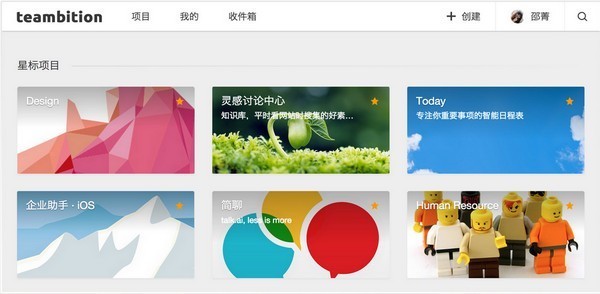



评论前必须登录!
注册